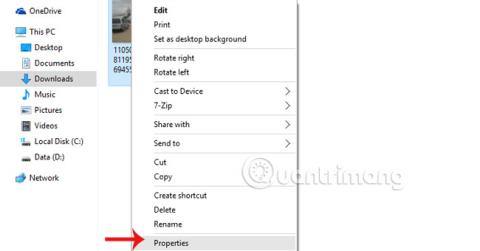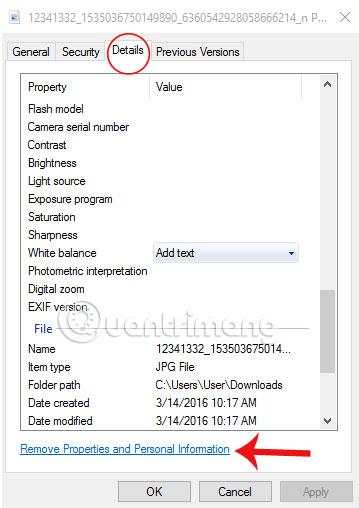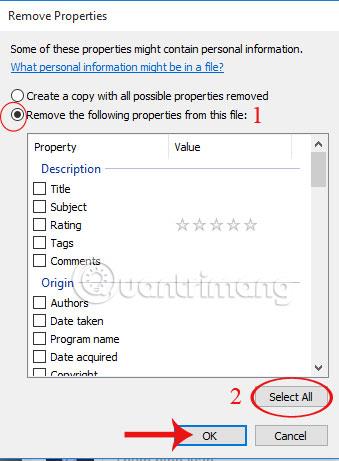Fáir vita að mynd sem tekin er á hverjum degi getur innihaldið mikilvægari upplýsingar en við höldum. Hvort sem myndir eru teknar með myndavél eða snjallsíma þá innihalda þær EXL gögn um persónulegar upplýsingar eins og nafn myndavélar eða síma, myndatökutíma, upplausn og jafnvel GPS hnit.
Og sú algenga athöfn að deila myndum á Facebook opnar óvart leið fyrir þá sem ætla að stela persónulegum upplýsingum þínum, þegar þeir geta greint þær af myndinni sem hlaðið er upp. Hins vegar, þökk sé myndöryggisaðgerðinni á Windows 10, getum við auðveldlega eytt öllum mikilvægum upplýsingum í hverri mynd ef við ætlum að deila þeim.
Skref 1:
Hægrismelltu á myndina eða myndirnar sem þú vilt eyða og veldu Eiginleikar .

Skref 2:
Veldu Upplýsingar til að birta allar EXL upplýsingar um myndina. Haltu áfram að smella á Fjarlægja eiginleika og persónuupplýsingar.
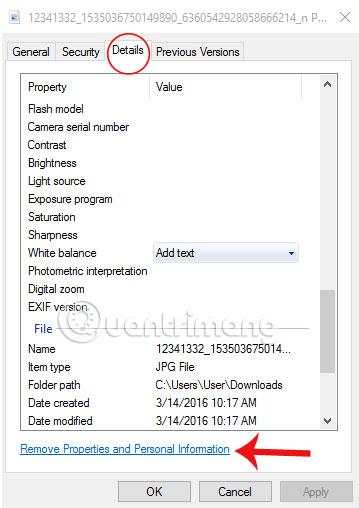
Skref 3:
Glugginn Fjarlægja eiginleika birtist , hakaðu í reitinn Fjarlægðu eftirfarandi eiginleika úr þessari skrá og veldu Velja allt til að eyða öllum myndupplýsingum. Smelltu á OK til að ljúka aðgerðinni.
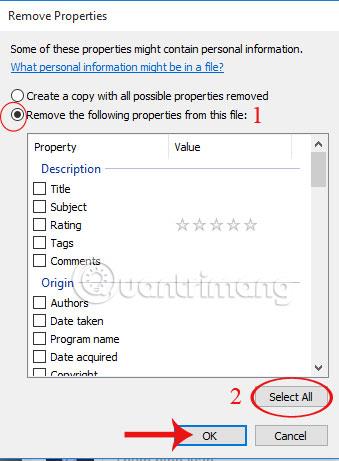
Nú getum við birt allar myndir að vild á samskiptasíður án þess að hafa áhyggjur af því að upplýsingar leki.
Sjá eftirfarandi greinar fyrir frekari upplýsingar:
- 5 „leyndarmál“ til að auka öryggi á snjallsímum
Vona að greinin hér að ofan sé gagnleg fyrir þig!